提到修图软件,不得不说ps,ps算是功能很强大的一款修图软件了,可以完成很多修图操作,那么ps怎么把图片印在物体上呢?下面就来介绍一下ps把图片印在物体上的方法,希望对你有所帮助。

工具/原料
软件版本:Adobe Photoshop CS6(13.0×32版)
操作系统:win7系统
ps怎么把图片印在物体上
1、第一步:打开我们电脑上的ps软件,按Ctrl+O键,选择并打开一张物体素材图片。
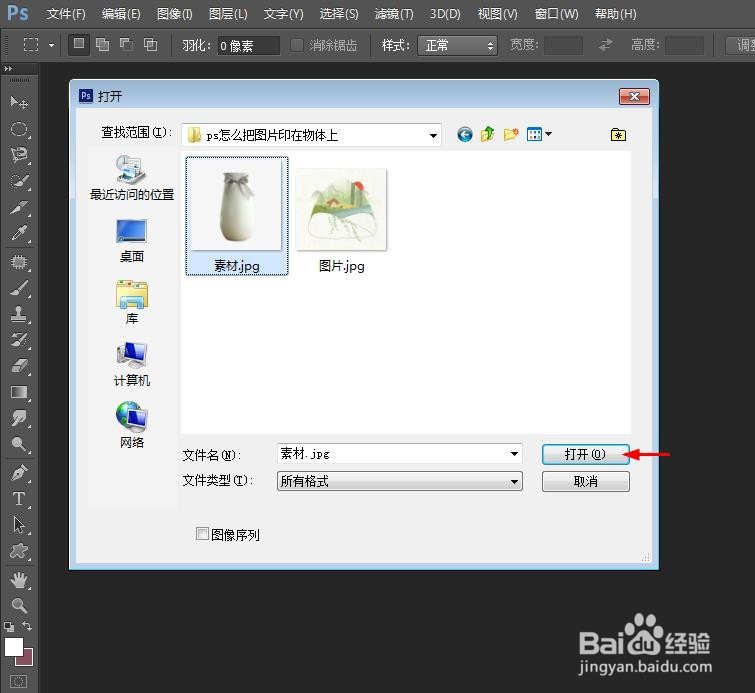

2、第二步:在上方菜单栏“文件”中选择“置入”,将需要印在物体上的图片添加进来。
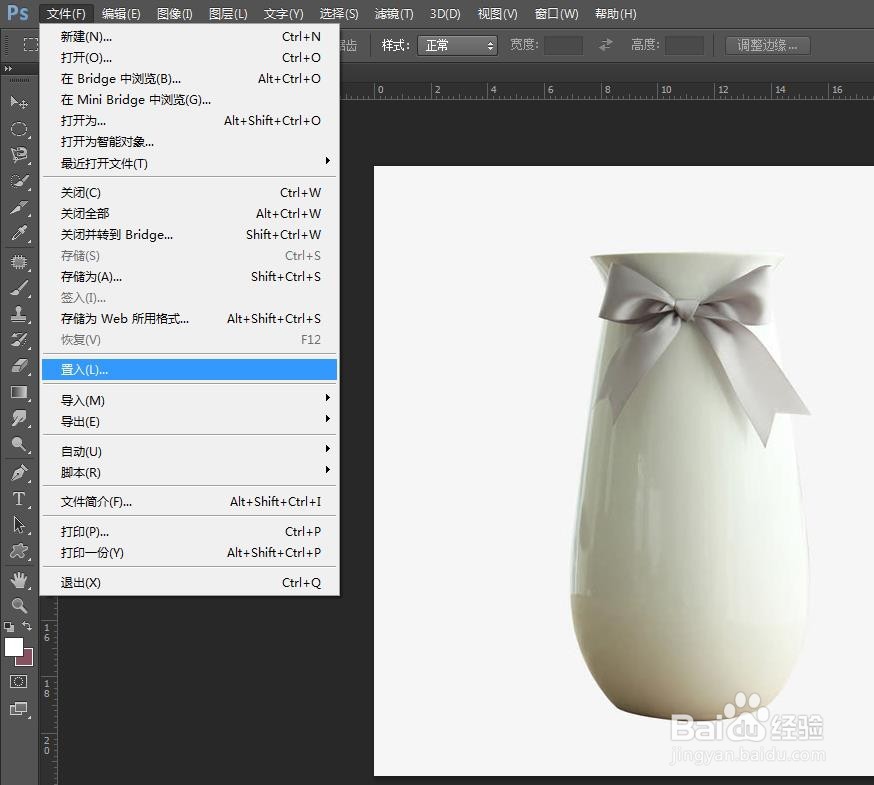

3、第三步:拖动图片四周的边框,将置入的图片调整至合适的大小,并单击上方“√”按钮。


4、第四步:选中置入的图片图层,单击鼠标右键选择“混合选项”。

5、第五步:在“混合模式”下拉菜单中,选择“正片叠加”。
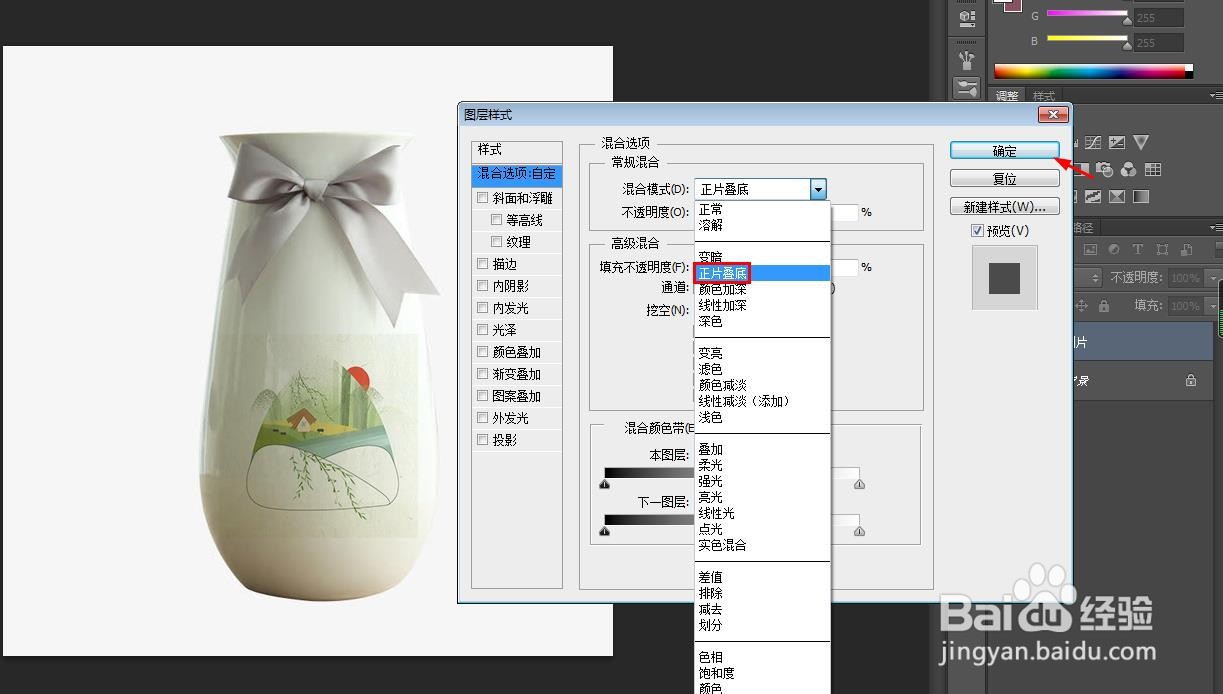
6、如下图所示,图片被印在物体上。
